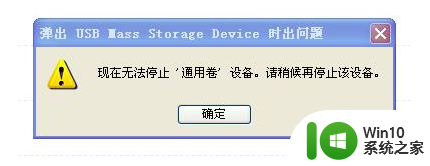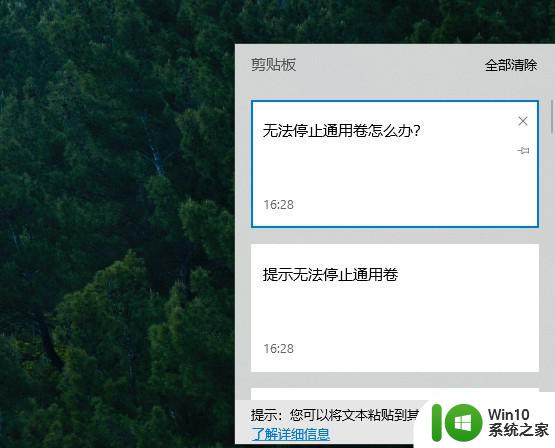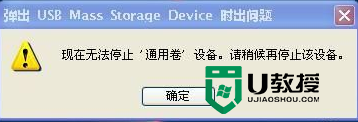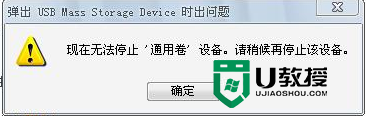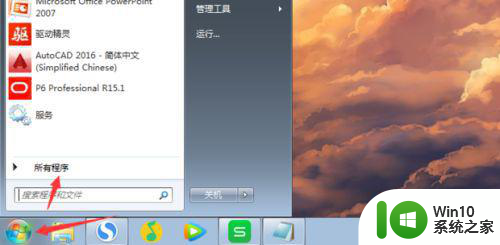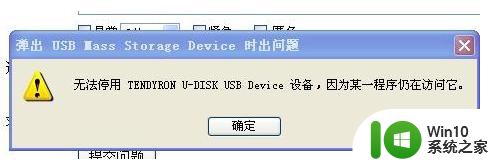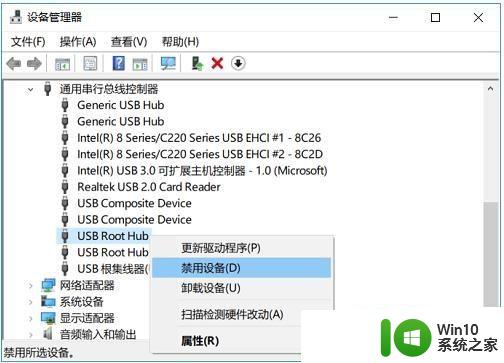解决弹出U盘是提示无法停止通用卷的方法 U盘无法安全移除解决方法
更新时间:2024-04-28 16:57:44作者:xiaoliu
在使用U盘的过程中,有时候会遇到无法安全移除的问题,提示无法停止通用卷,这种情况可能会导致数据丢失或U盘损坏,给用户带来不便。为了解决这个问题,我们需要采取一些方法来确保U盘可以安全地移除。接下来我们将介绍一些解决弹出U盘无法停止通用卷的方法,帮助大家避免数据丢失的风险。
操作方法:
1、先检查是否在播放音乐,视频,以及是否打开了U盘中的文件及程序。若有,就关闭它们,尝试拔出U盘;
2、如果仍然无法拔出,就按快捷键:CTRL+ALT+DELETE,打开任务管理器;
3、切换到“进程”界面,找到“explorer.exe”项,单击结束进程按钮;
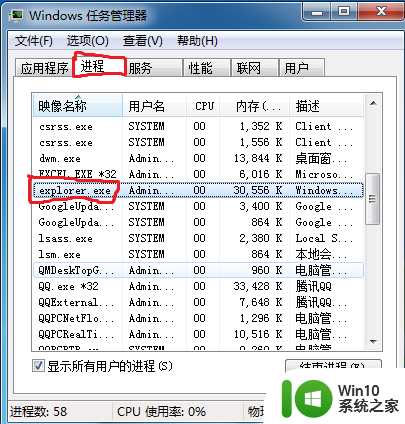
4、这时桌面图标消失,任务栏消失,别急,将任务管理器要重新切换到“应用程序”界面;
5、点击“新任务...”按钮,在对话框中输入EXPLORER,点击“确定”。
以上就是解决弹出U盘是提示无法停止通用卷的方法的全部内容,有遇到相同问题的用户可参考本文中介绍的步骤来进行修复,希望能够对大家有所帮助。